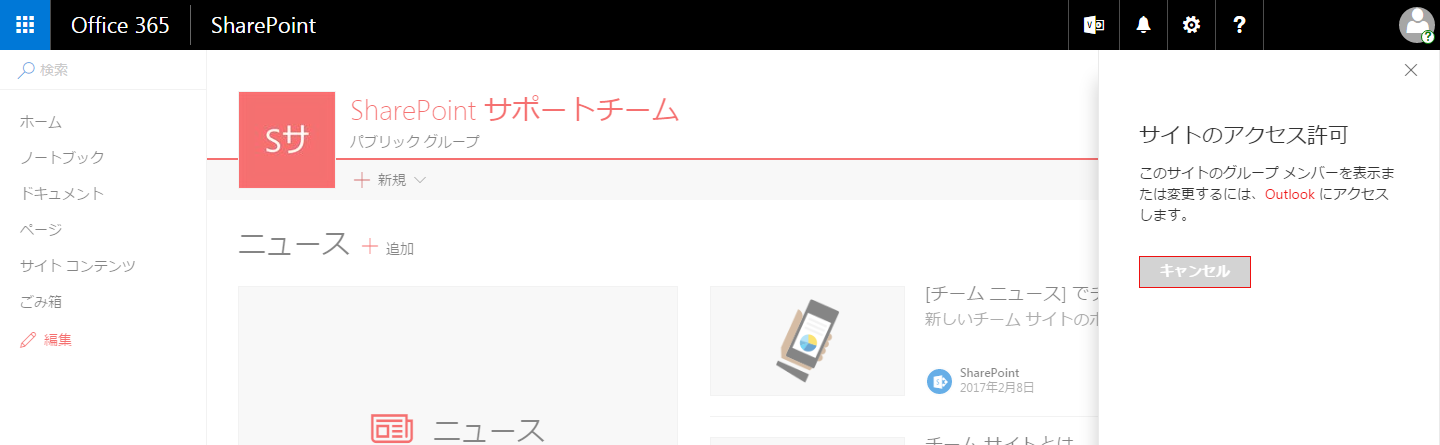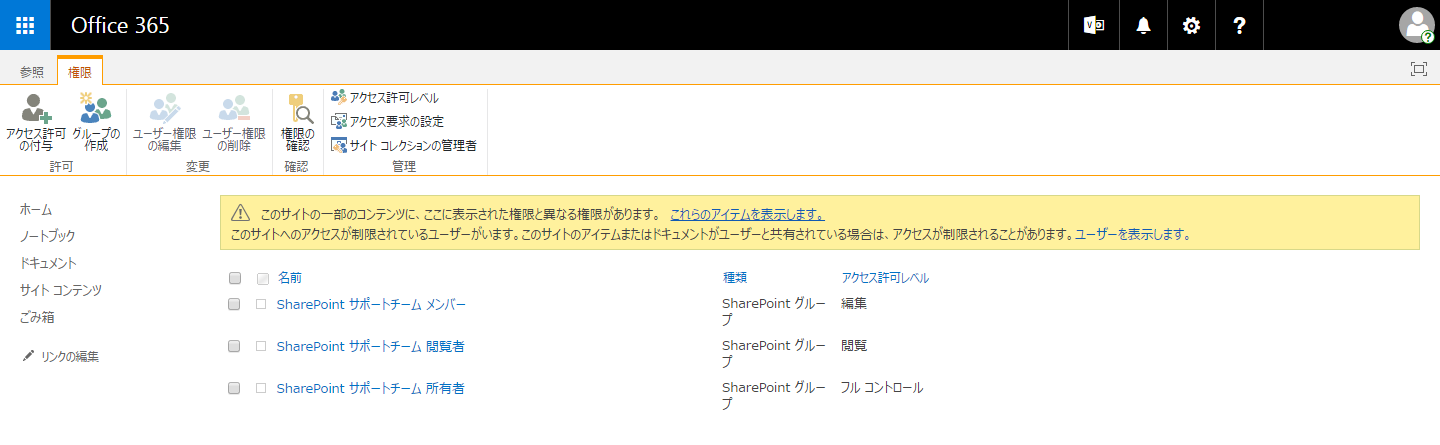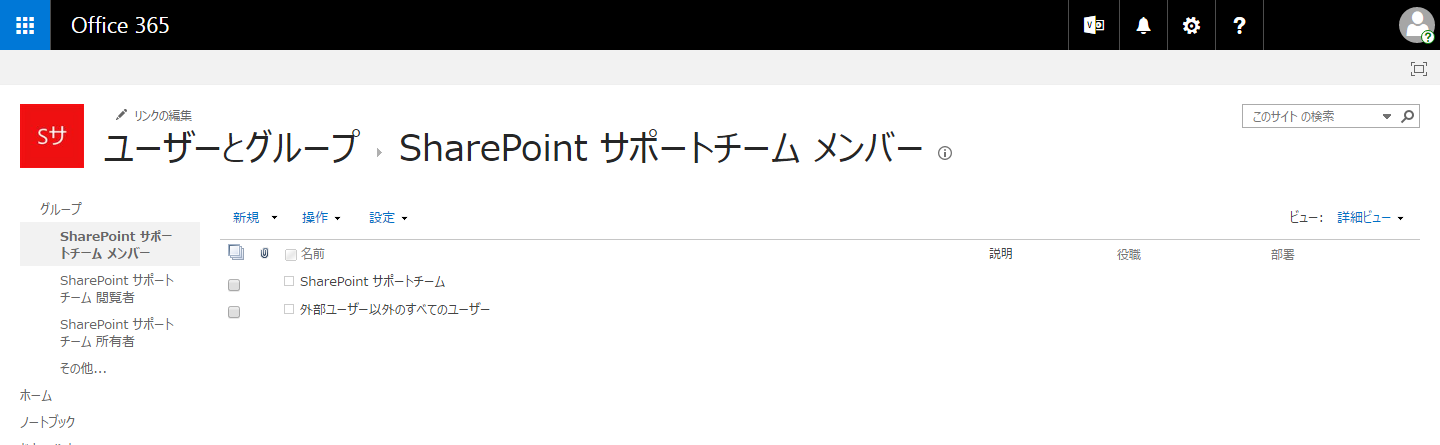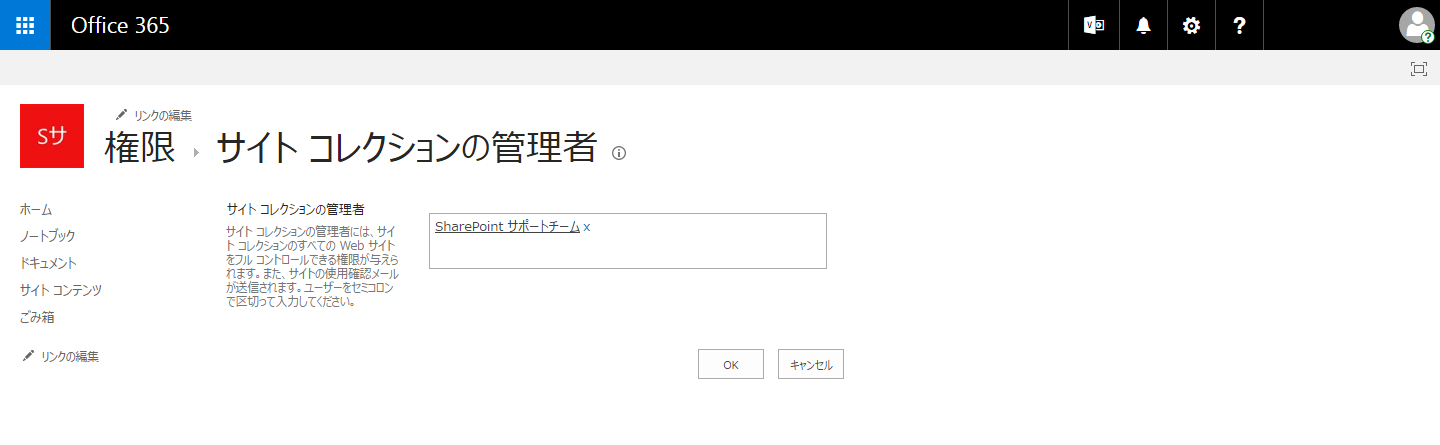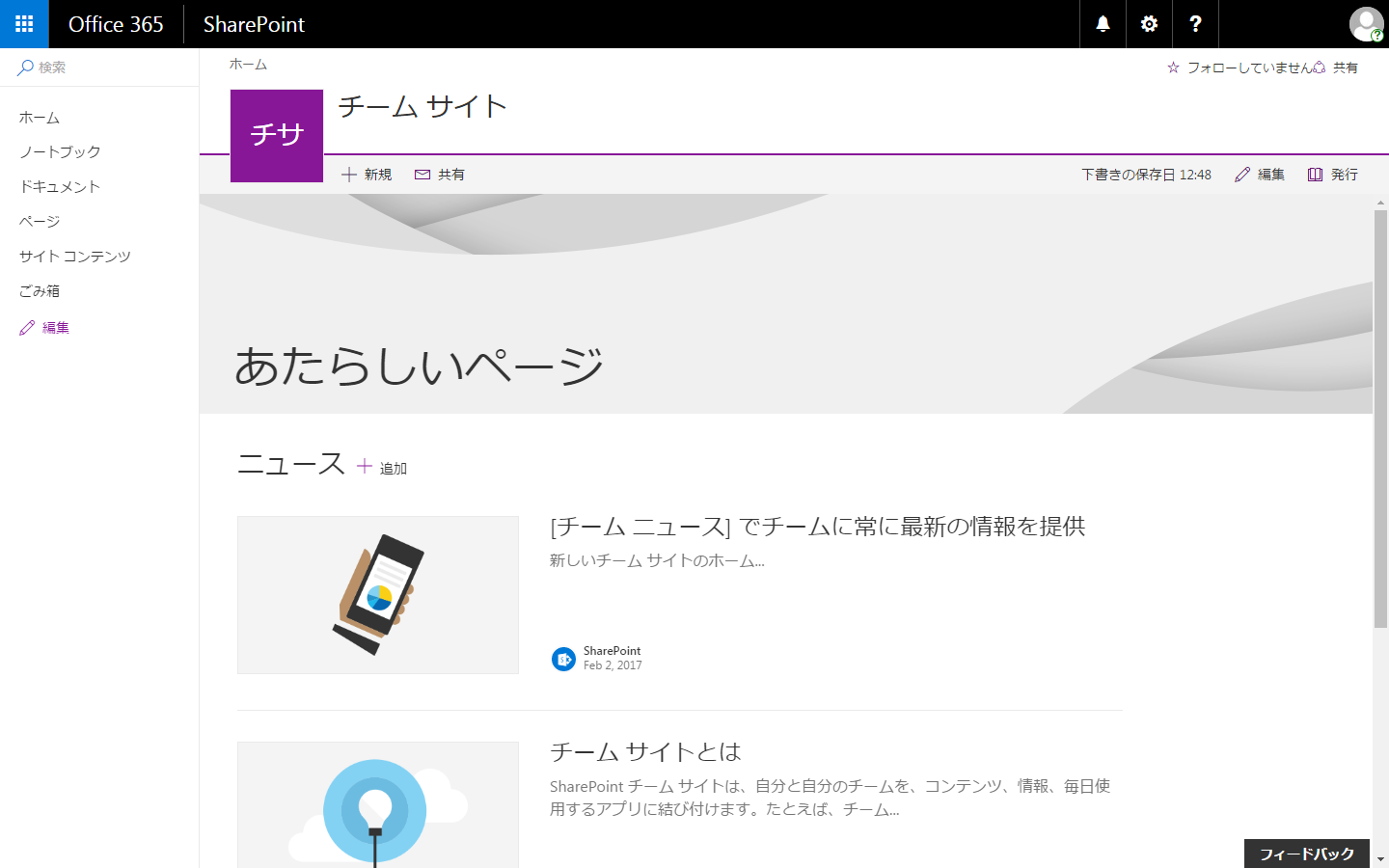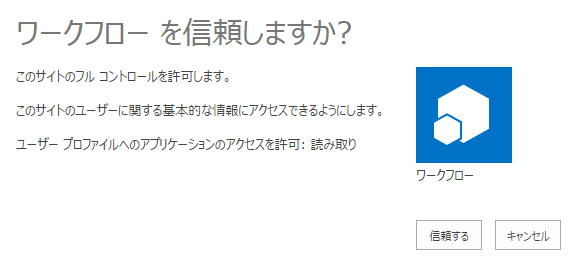Office 365 グループでは、グループ作成時に紐付く SharePoint サイトが作成されるようになりました。ただ、サイトの権限を従来のように SharePoint の UI からは設定できず、すべて Office 365 グループの設定から行うようになっています。
これまでもずっと SharePoint に触れてきた方にとっては、ヒジョーに気持ち悪いですよね?というわけで、どういった権限になっているか確認してみました。
仕組みは分かった
画面上のメニューの導線では、どうやっても従来の権限設定の画面に辿りつけないので、ひみつの裏技を使ってアクセスしてみます。設定画面にアクセスはできますが、設定変更などはサポートされないと思いますので、確認するだけにしましょう。
どうやらこれまで通り、「メンバー」「閲覧者」「所有者」の SharePoint グループで管理されているようです。アクセス許可レベルもなんら変わったところはありません。
ただ、「メンバー」の SharePoint グループを開いてみると…、
なるほど、Azure Active Directory 上の Office 365 グループが設定されていました。また、パブリック グループにしているためか、「外部ユーザー以外のすべてのユーザー」も設定されています。
その他の「閲覧者」「所有者」のグループは空でした。というとこは、グループの所有者であっても、メンバーであっても、通常利用の範囲では SharePoint サイト上での権限の差はないということですかね。
サイト コレクション管理者は?
ついでに、サイト コレクション管理者の設定も確認してみました。
面白いことにこちらにも Office 365 グループが設定されていました。ただし実際の動作を確認すると、Office 365 グループの「所有者」と「メンバー」とでは、SharePoint のサイト設定画面に表示される項目も異なっていました。どうやらこのあたりは、通常の SharePoint サイトとは別の仕組みで権限トリミングされているようです。ここは謎が残りました。
さいごに
こうした仕組みは単純に利用する上では気にすることはありませんが、知っておくと安心ですね。また、こうした設定が可能ということは、以前に作成したチーム サイトの権限設定も Office 365 グループを利用して行うことができそうですね。
繰り返しになりますが、裏技を使って設定画面にアクセスはできますが、設定変更などはサポートされていないと思いますし、この記事はそれを推奨するものではありません。